
时间:2020-11-11 05:52:54 来源:www.win10xitong.com 作者:win10
Win10应用商店怎么下载安装软件的问题大家有没有发现呢?今天有一个网友就来向小编询问处理办法。即使是平时能够解决很多其他问题的网友可能这一次也不知道怎么解决Win10应用商店怎么下载安装软件的问题。要是没有人来帮你处理,或者你想靠自己解决Win10应用商店怎么下载安装软件问题的话,其实我们只需要这样简单的设置:1、首先,展开桌面左下方的菜单,并找到"Microsoft Store(微软商城)"程序点击打开;2、点击右上角的"搜索"按钮,快速搜索我们需要下载的软件就好了。下面我们一起来看看非常详细的Win10应用商店怎么下载安装软件的的处理手法。
具体操作步骤如下:
第一步:首先,展开桌面左下方的菜单,并找到"Microsoft Store(微软商城)"程序点击打开;
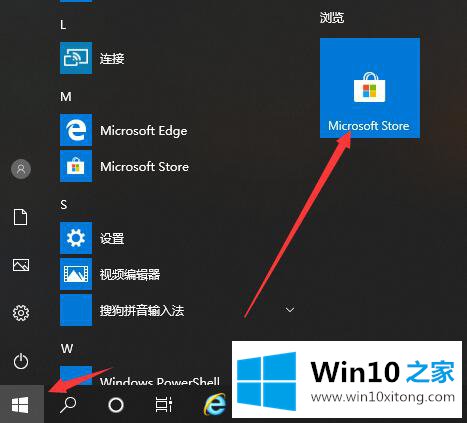
第二步:点击右上角的"搜索"按钮,快速搜索我们需要下载的软件;
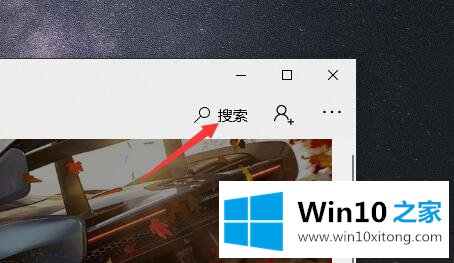
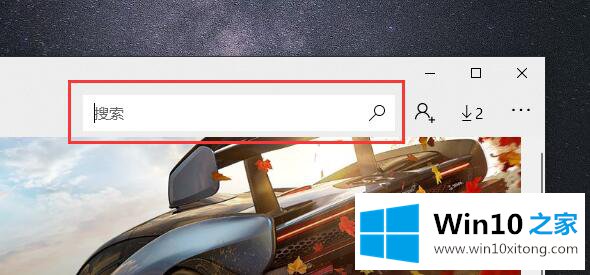
第三步:我们也可以通过其他分类去挑选自己喜欢的软件;
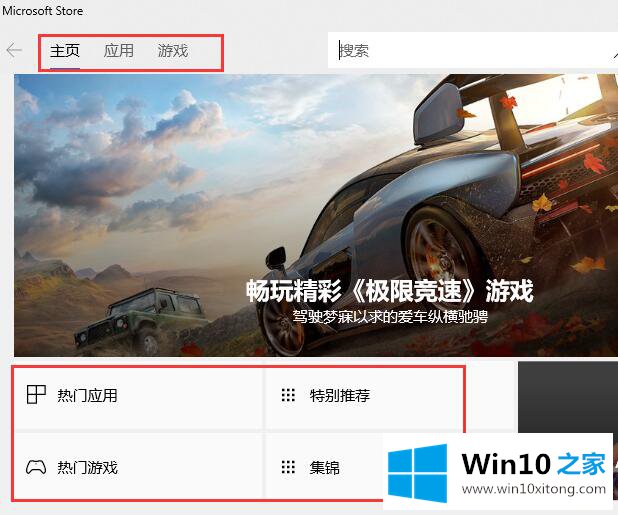
第四步:以某信为例,点击右下方的"获取"按钮,并选择"不,谢谢"即可自动下载并安装该软件。
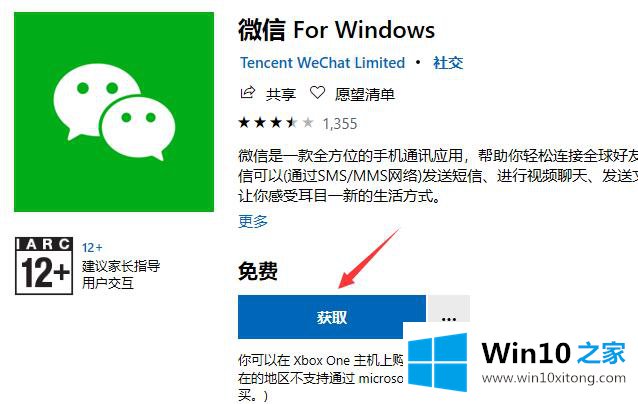
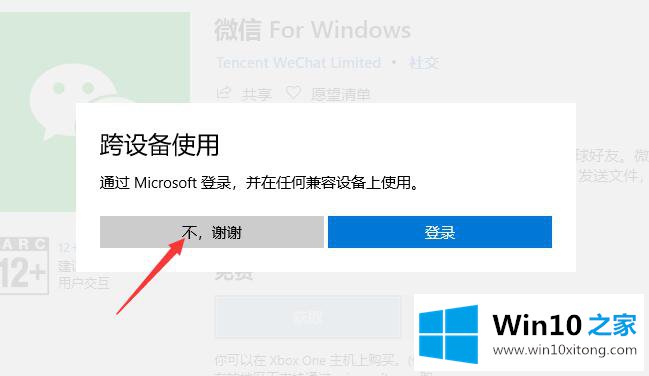
以上就是Win10应用商店怎么下载安装软件的教程,小编分享的方法是不是安全靠谱又简单呢?大家快快来下载一些喜欢的软件吧!
关于Win10应用商店怎么下载安装软件的处理手法就和大家讲到这里了,遇到同样问题的朋友就可以根据上面内容提供的方法步骤解决了。有遇到这样问题的网友可以按照上文介绍的方法尝试处理,希望对大家有所帮助。